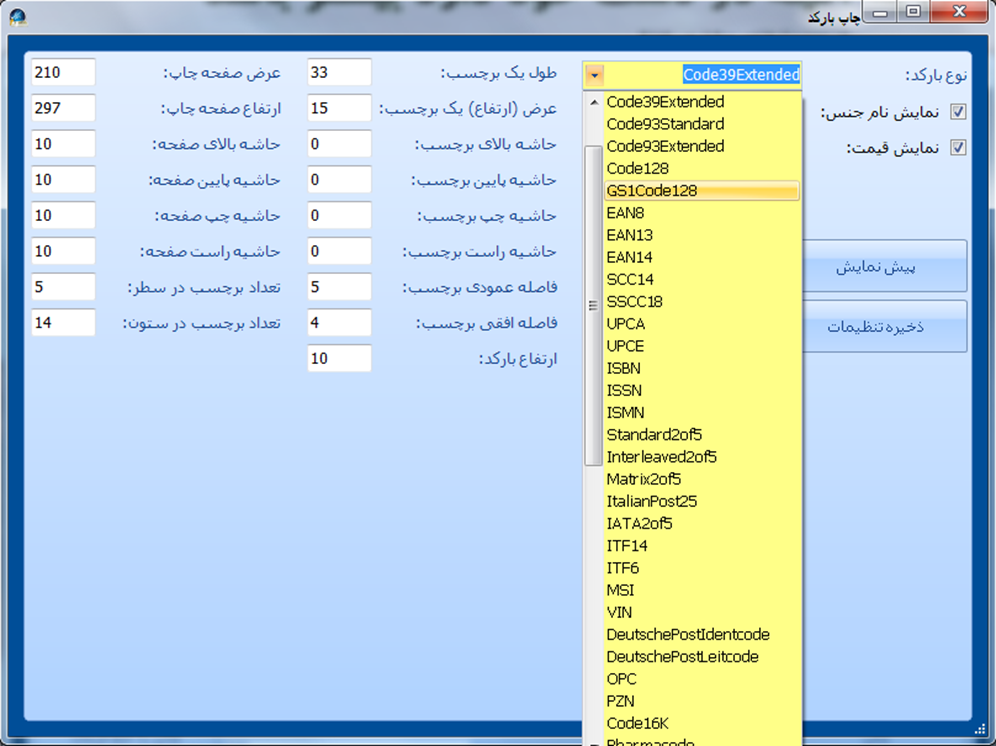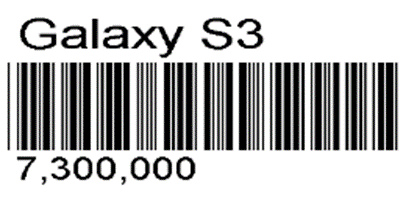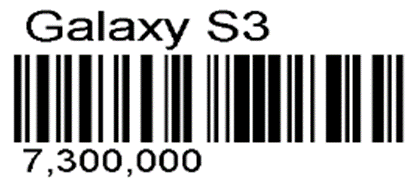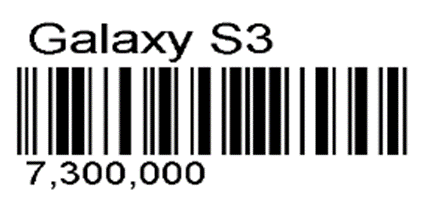بسم الله الرحمن الرحیم
آموزش چاپ بارکد و برچسب کالا در نرم افزار حسابداری اسکناس پیش نیاز ها: آموزش سطح ۱ نرم افزار حسابداری فروشگاهی، شرکتی اسکناس فهرست مطالب فصل اول: بارکد چیست؟ فصل دوم: فواید استفاده از بارکد فصل سوم: آموزش بارکدگذاری در نرم افزار حسابداری اسکناس فصل چهارم: آموزش چاپ برچسب و بارکد برای اجناس فصل پنجم: آموزش چاپ بارکد با پرینتر معمولی بدون نیاز به چاپگر های مخصوص فصل ششم: چاپ بارکد با چاپگر های مخصوص برچسب (Label) در نرم افزار اسکناس فصل هفتم: انواع بارکد و روش های کدگذاریفصل اول: بارکد چیست؟
به زبان ساده بارکد یک مجموعه از میله های مشکی بر روی زمینه معمولا سفید است که کاربرد های زیادی دارد. بیشترین استفاده ای که از بارکد در فروشگاه ها می شود شناسایی محصول است. هر نوع یا مدل محصول موجود در فروشگاه یک بارکد منحصر به فرد دارد. از بارکد بیشتر هنگام ثبت فاکتور فروش و فاکتور خرید برای سرعت عمل بیشتر استفاده می شود. به این صورت که فروشنده یا صندوق دار بدون نیاز به دانستن نام کالا یا قیمت آن فقط قسمت بارکد کالای مورد نظر را زیر دستگاه بارکدخوان می گیرد. سپس دستگاه بارکدخوان اطلاعات بارکد را به نرم افزار مورد استفاده در فروشگاه ارسال می کند. نرم افزار نیز بر اساس اطلاعات بارکد کالای مورد نظر را می شناسد و فاکتور فروش یا خرید صحیح را ثبت می کند. در حقیقت بارکد فقط یک شناسه منحصر به فرد برای کالا است و کار دستگاه بارکدخوان انتقال این شناسه به نرم افزار است. شناسه بارکد می تواند فقط عدد باشد یا شامل حروف نیز باشد. در برخی کالا ها بارکدگذاری در کارخانه صورت می گیرد و نیازی به بارکدگذاری دستی و چاپ بارکد در فروشگاه نیست. اما برخی کالا ها بارکد ندارند یا برخی اوقات ممکن است به دلیل کدگذاری غیر استاندارد کارخانه ها یک بارکد برای دو کالای متفاوت استفاده شده باشد. برای رفع چنین مشکلاتی فروشگاه ها، کالاها را خودشان بارکدگذاری کرده و چاپ می کنند.فصل دوم: فواید استفاده از بارکد
۱٫ جلوگیری از اشتباهات نیروی انسانی به دلیل عدم ورود اطلاعات به صورت دستی ۲٫ سرعت بالا در ثبت اطلاعات بدون خطای انسانی ۳٫ امکان دسته بندی دقیق کالاها بر اساس بارکد ۴٫ دسترسی و مدیریت سریع سیستمفصل سوم: آموزش بارکدگذاری در نرم افزار حسابداری اسکناس
در مرحله اول باید امکان بارکدگذاری را در نرم افزار فعال کنیم. برای این منظور وارد تنظیمات نرم افزار می شویم (آیتم ۸۲۰ منوی اصلی):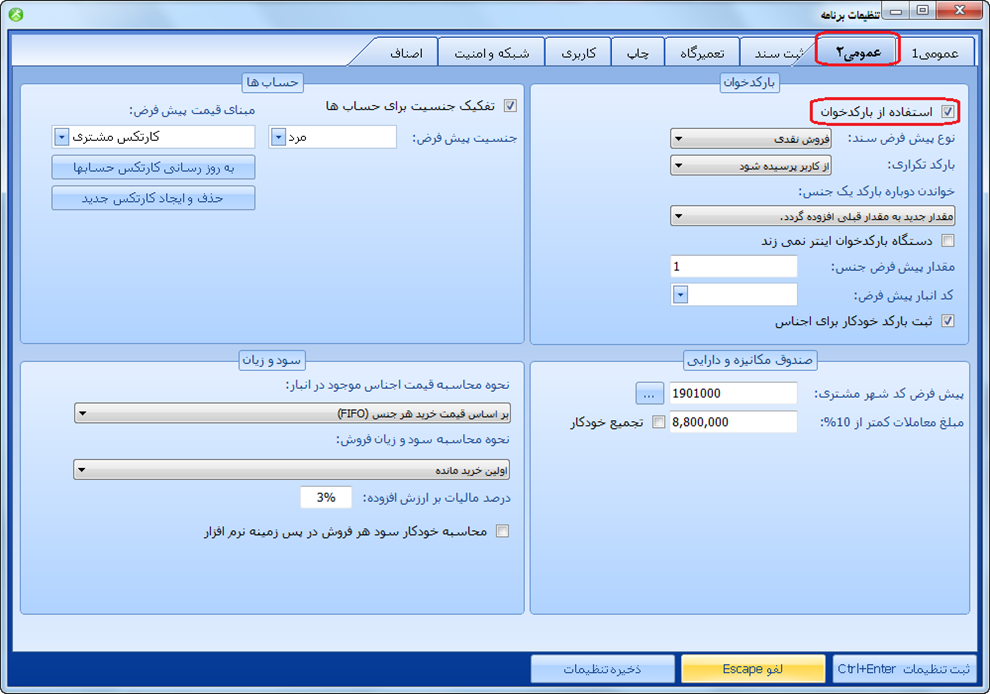
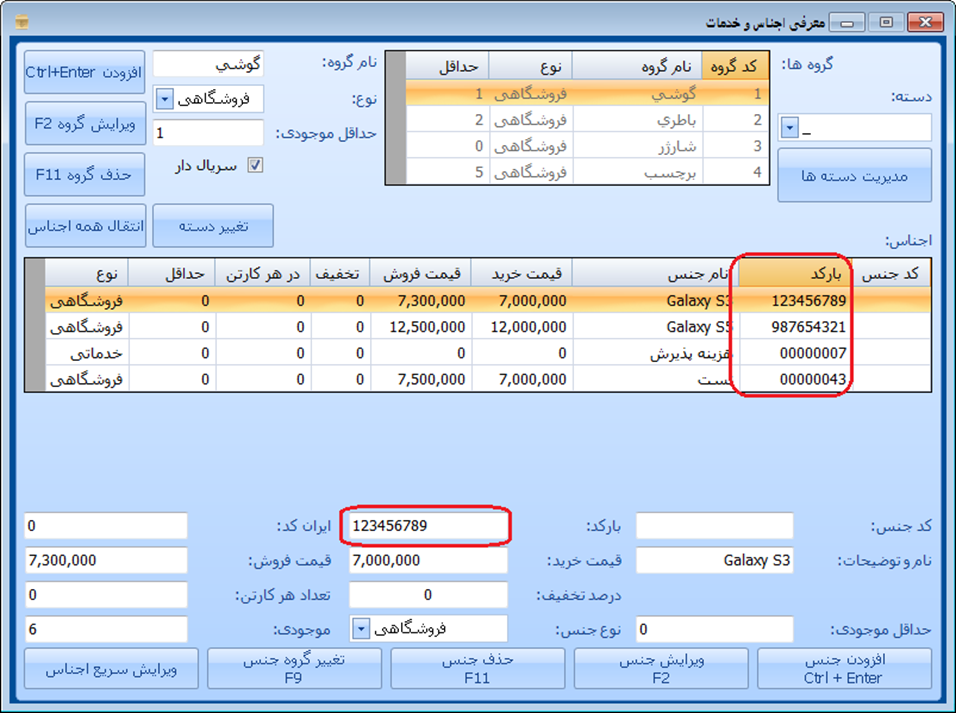
فصل چهارم: آموزش چاپ برچسب و بارکد برای اجناس
اکنون زمان آن رسیده است که بارکد ها را چاپ کنیم و بر روی اجناس موجود در فروشگاه خود بچسبانیم. در نرم افزار حسابداری فروشگاهی اسکناس این امکان فراهم گردیده است که به راحتی و به تعداد موجودی کالاها بارکد آنها چاپ شود. همچنین شما می توانید نام جنس و قیمت آن را نیز در برچسب بارکد چاپ نمایید. برای این منظور بر روی صفحه اصلی نرم افزار راست کلیک کرده و بر روی گزینه “مشاهده سریع قیمت و موجودی جنس” کلیک کنید و یا کلید ترکیبی “Alt+J” را بر روی کیبورد بزنید: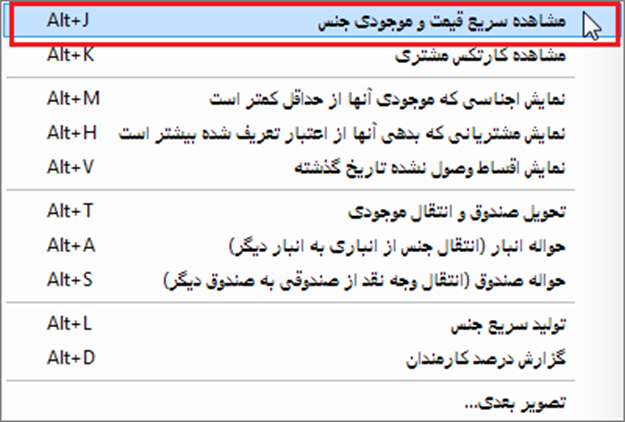
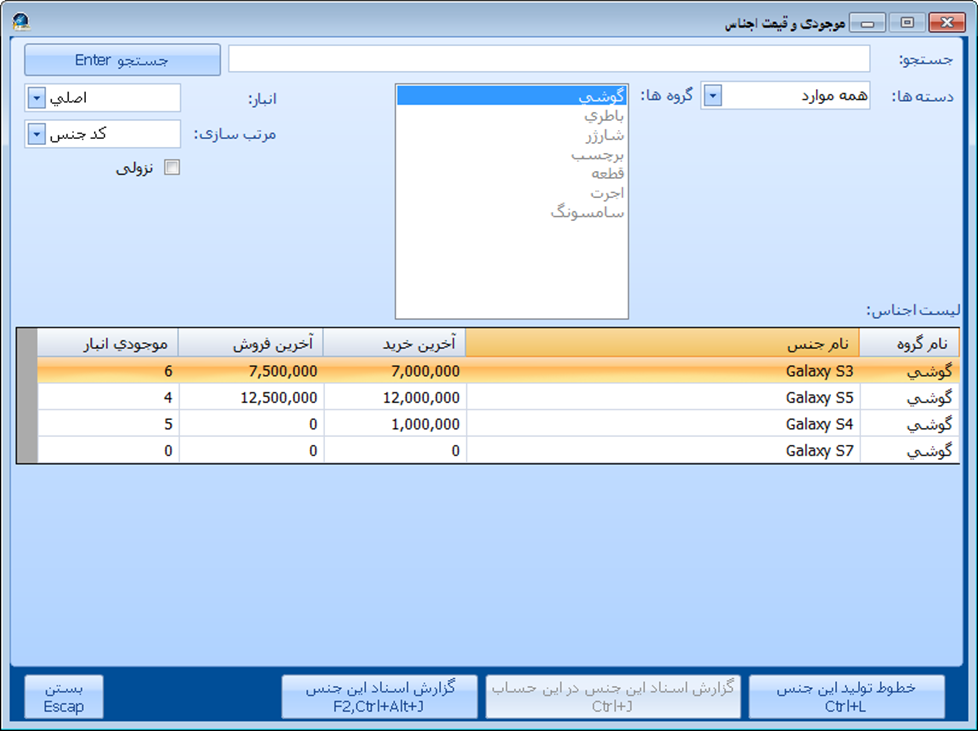

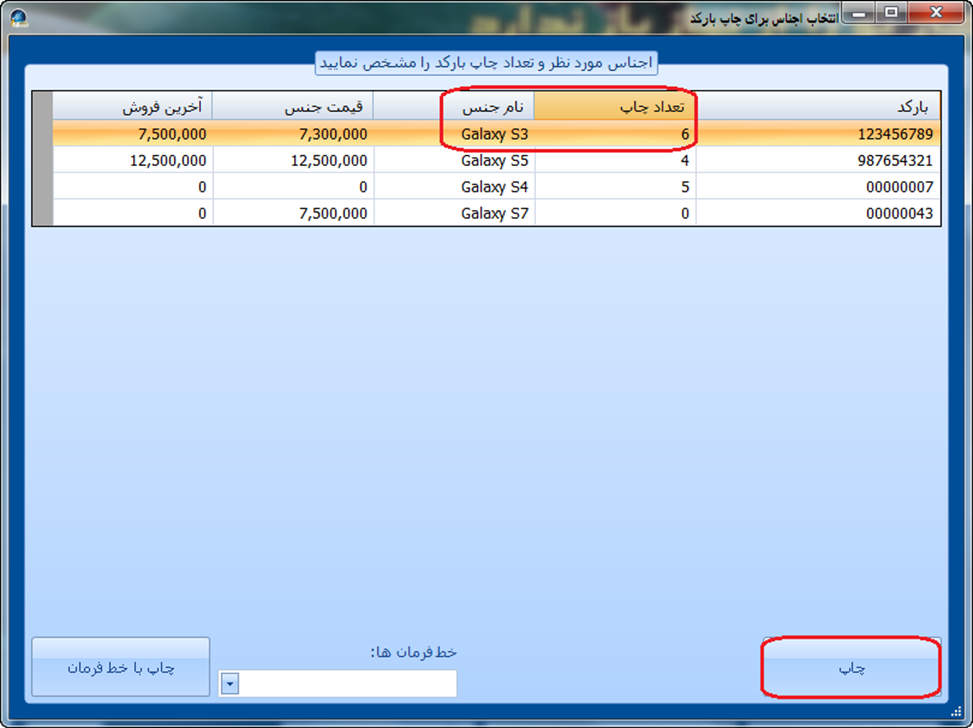
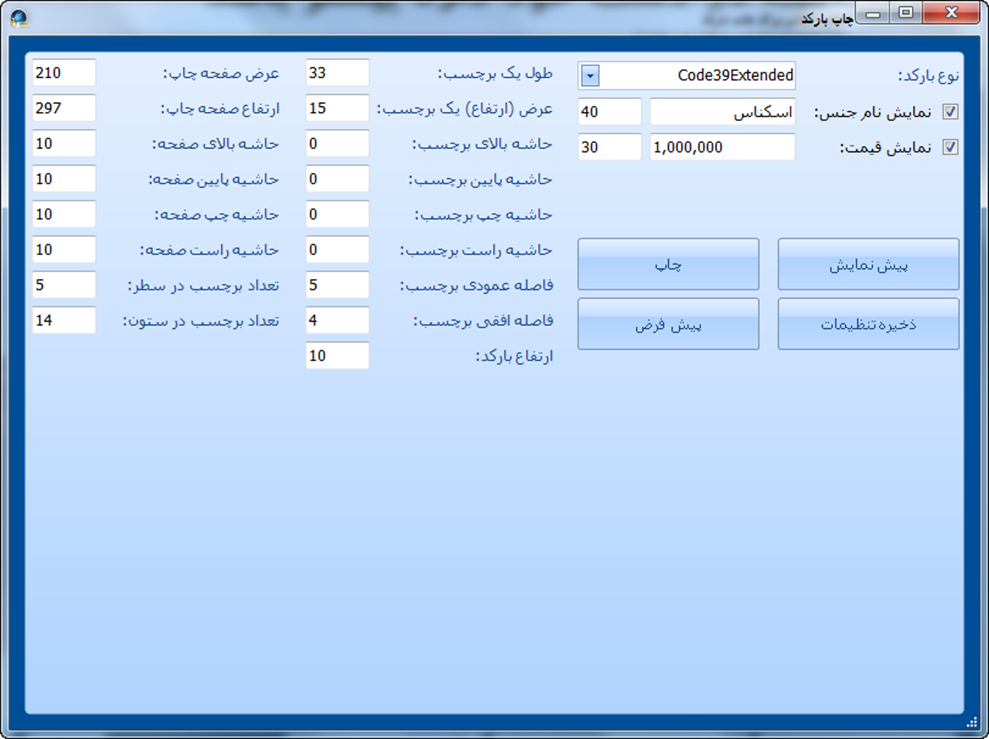
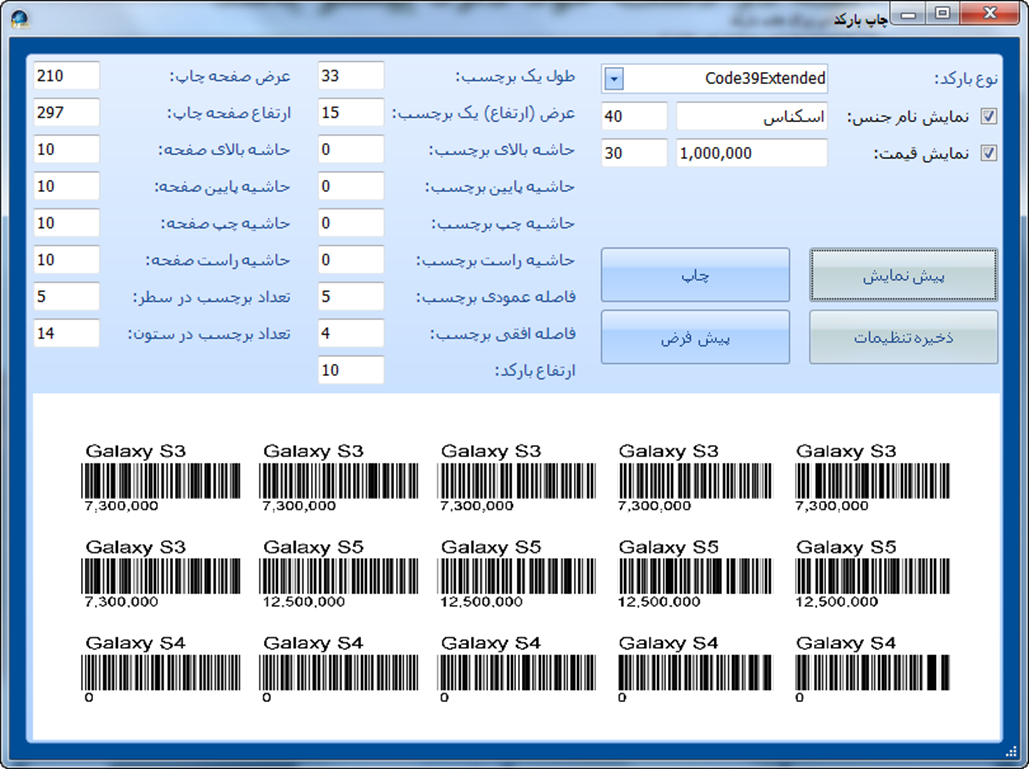
فصل پنجم: آموزش چاپ بارکد با پرینتر معمولی بدون نیاز به چاپگر های مخصوص
شاید این سوال شما نیز باشد که آیا در نرم افزار اسکناس برای چاپ برچسب بارکد به چاپگر های مخصوص بارکد (لیبل پرینتر ها) نیاز داریم یا خیر؟ مسلما در صورتی که از چاپگر (پرینتر) مخصوص برچسب و بارکد استفاده کنید کیفیت و سرعت بالاتر می رود اما امکان چاپ بارکد در نرم افزار اسکناس طوری طراحی شده است که شما برای چاپ برچسب بارکد از یک پرینتر معمولی نیز می توانید استفاده نمایید. ساده ترین روش استفاده از کاغد A4 و پرینتر معمولی است. برای این کار کافی است یک کاغذ A4 را داخل چاپگر معمولی خود قرار داده و پس از انجام تنظیمات چاپ بارکد در نرم افزار اسکناس بر روی چاپ کلیک کنید. خواهید دید که برچسب ها مانند تصویر زیر بر روی کاغذ A4 چاپ می شوند: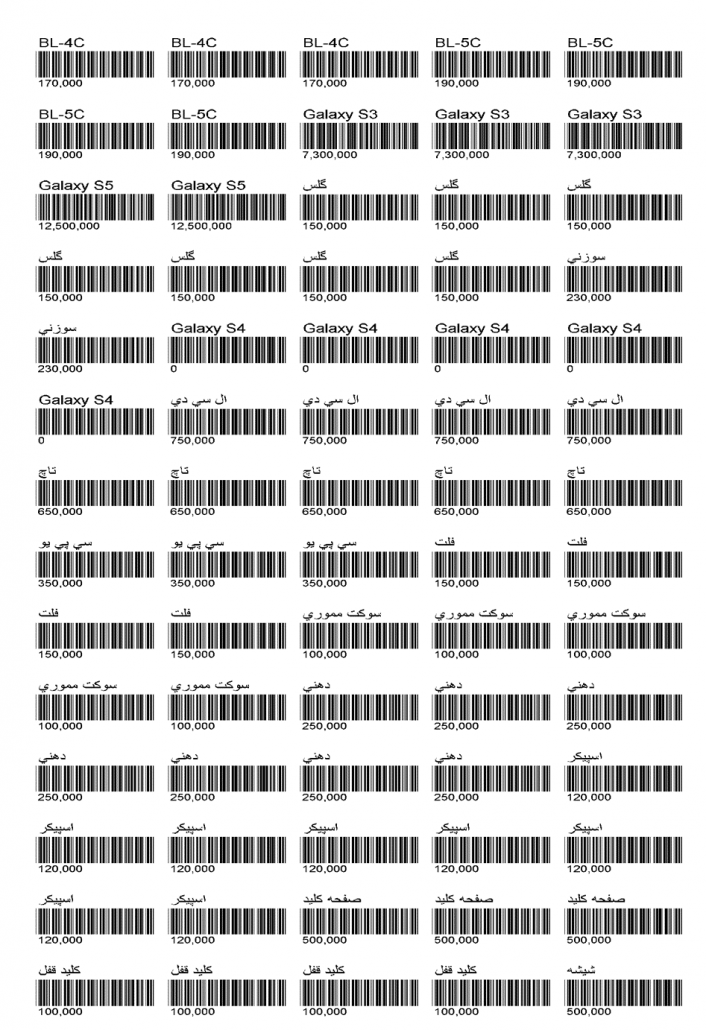

فصل ششم: چاپ بارکد با چاپگر های مخصوص برچسب (Label) در نرم افزار اسکناس
چاپگر های بارکد (لیبل زن ها) عموما یک نرم افزار رایگان چاپ بارکد در اختیار شما قرار می دهند که در آن نرم افزار محیط زیبایی برای طراحی برچسب کالای خود و بارکد آن دارید. در نرم افزار اسکناس این امکان فراهم گردیده است که بتوانید برای اجناس خود از طریق نرم افزار مخصوص پرینتر خود بارکد چاپ کنید. البته به شرط آن که نرم افزار پرینتر شما امکان دریافت ورودی از طریق خط فرمان (Command line) را پشتیبانی کند. برای این منظور کافی است بارکد مورد نظر خود را در نرم افزار مربوطه طراحی کرده و در قسمت های مربوط به بارکد، نام جنس، قیمت و… به جای متن ثابت از متغیر هایی که نرم افزار مورد نظر به شما ارائه می دهد استفاده نمایید. سپس در نرم افزار اسکناس در قسمت چاپ بارکد مانند تصویر زیر به جای کلیک بر روی چاپ، بر روی “مدیریت خط فرمان ها” کلیک کنید: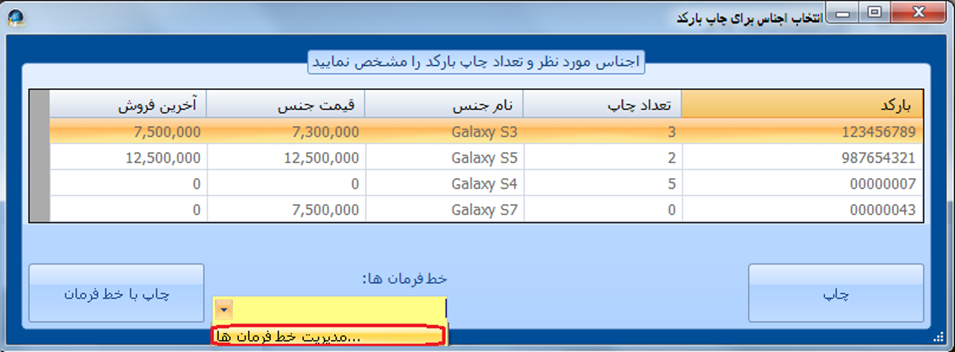
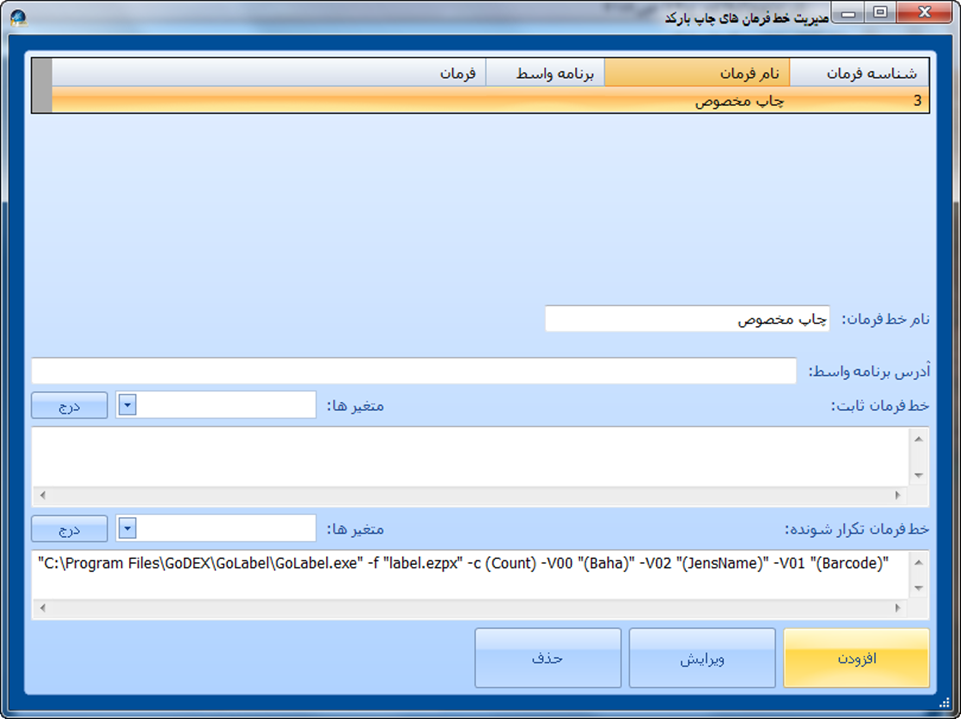
فصل هفتم: انواع بارکد و روش های کدگذاری
در فصل چهارم گفته شد که هنگام چاپ بارکد می توانید نوع بارکد را تغییر دهید: